HP喷墨绘图仪输出精度的调整方法
- 格式:pdf
- 大小:723.47 KB
- 文档页数:3
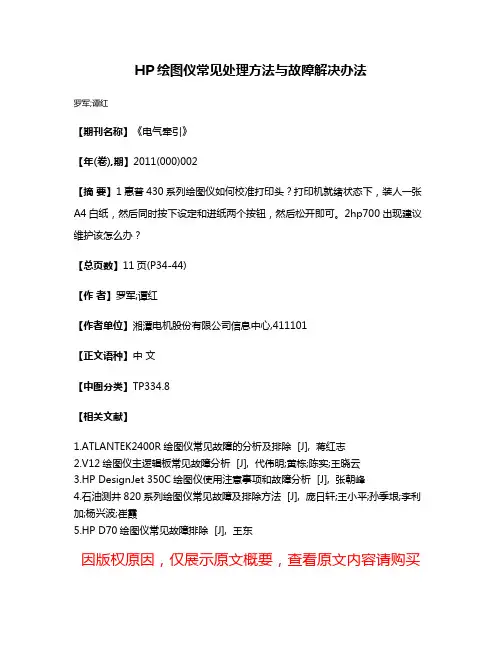
HP绘图仪常见处理方法与故障解决办法
罗军;谭红
【期刊名称】《电气牵引》
【年(卷),期】2011(000)002
【摘要】1惠普430系列绘图仪如何校准打印头?打印机就绪状态下,装人一张A4白纸,然后同时按下设定和进纸两个按钮,然后松开即可。
2hp700出现建议维护该怎么办?
【总页数】11页(P34-44)
【作者】罗军;谭红
【作者单位】湘潭电机股份有限公司信息中心,411101
【正文语种】中文
【中图分类】TP334.8
【相关文献】
1.ATLANTEK2400R绘图仪常见故障的分析及排除 [J], 蒋红志
2.V12绘图仪主逻辑板常见故障分析 [J], 代伟明;黄栋;陈实;王晓云
3.HP DesignJet 350C绘图仪使用注意事项和故障分析 [J], 张朝峰
4.石油测井820系列绘图仪常见故障及排除方法 [J], 庞日轩;王小平;孙季垠;李利加;杨兴波;崔霞
5.HP D70绘图仪常见故障排除 [J], 王东
因版权原因,仅展示原文概要,查看原文内容请购买。

服装CAD喷墨绘图仪使用手册第一章·绘图仪安装及注意事项1、绘图仪支架的安装打开包装箱后,两个人左、右两端托绘图仪主机底部,先取出主机轻放于水平地面,再取出支架配件准备安装。
安装时参照提供的整机图片,先将横梁与支架两边的侧站板对孔连接,固定横梁上的螺丝即可,送纸杆拖架应在机器后方,和横梁上的传感器相反的方向。
支架安装后将主机抬至支架上,放在支架两个侧站板里侧,对准孔位,固定螺丝,螺丝方向由里朝外进行固定。
支架安装注意事项:①螺丝应与相应螺丝孔完全对位,不可偏离;②螺丝应与相应螺丝孔啮合牢固,不可松动;③左右支撑脚架水平高度保持一致;④左右侧站板位置不可调换;⑤在把主机架从包装箱里抬出来的时候一定要用力均匀,不可用大力托两侧的边罩;⑥安装收纸感应器插孔、送纸感应器插孔、送纸电机插孔时要按照所标识的文字安装,不可插错位。
2、绘图机的使用要求①电源要求电源要有单独的供电,有稳妥的接地系统,不得与其他系统共用,并有相应的防雷措施,电源电压上下浮动不得超过8%,请使用400W或以上的UPS 为本绘图机供电。
绘图机附带有一根三芯带接地电源线,电源线必须插入三芯插座,不能使用三芯转两芯的插座。
在确定电源开关(0)的位置,插上电源线的一端至绘图机电源插座,另一端插在电源插口上,至此绘图机电源连接完成。
然后可以打开电源开关检查是否正确连接了电源,此时可以看到面板上的电源指示灯亮,并且听到细小的风扇声,表明电源基本正常。
注意:在正常关机后至少要等待十秒以后才能再次开机。
②输出平台PC机要求基本要求:CPU奔腾II-350,内存64M,硬盘10G,光驱,软驱。
15“显示器。
推荐配置:CPU奔腾4-1.7G,内存256M,硬盘40G。
光驱,软驱,17“显示器。
操作系统:Windows③工作环境要求温度:10℃-35℃湿度:15%-85%RH无冷凝工作环境:洁净环境,附近无强电磁源注意:超过使用温度可能会引起绘图机性能的下降3、绘图仪连接电源和计算机安装步骤如下:①取出包装箱内的绘图机驱动光盘,放入电脑光驱中,按照提示安装光驱于“C:\Program Files”中,完成后安装程序自动把打印中心的快捷方式发送到电脑桌面上。
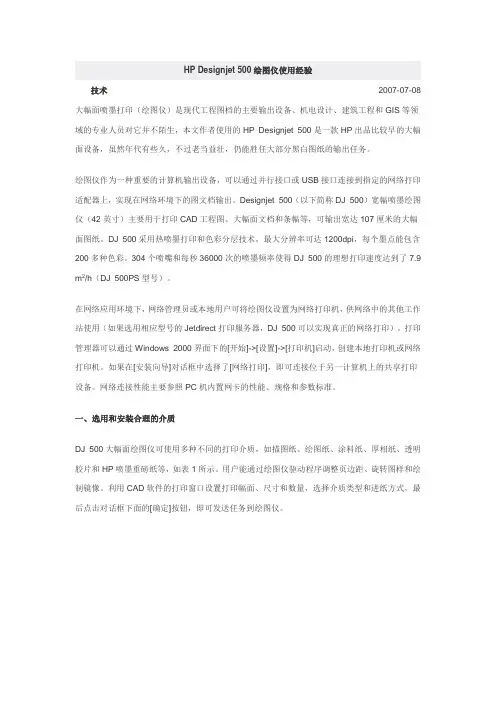
HP De signjet 500绘图仪使用经验技术2007-07-08 大幅面喷墨打印(绘图仪)是现代工程图档的主要输出设备、机电设计、建筑工程和GIS等领域的专业人员对它并不陌生,本文作者使用的HP Designjet 500是一款HP出品比较早的大幅面设备,虽然年代有些久,不过老当益壮,仍能胜任大部分黑白图纸的输出任务。
绘图仪作为一种重要的计算机输出设备,可以通过并行接口或USB接口连接到指定的网络打印适配器上,实现在网络环境下的图文档输出。
Designjet 500(以下简称DJ 500)宽幅喷墨绘图仪(42英寸)主要用于打印CAD工程图、大幅面文档和条幅等,可输出宽达107厘米的大幅面图纸。
DJ 500采用热喷墨打印和色彩分层技术,最大分辨率可达1200dpi,每个墨点能包含200多种色彩。
304个喷嘴和每秒36000次的喷墨频率使得DJ 500的理想打印速度达到了7.9 m2/h(DJ 500PS型号)。
在网络应用环境下,网络管理员或本地用户可将绘图仪设置为网络打印机,供网络中的其他工作站使用(如果选用相应型号的Jetdirect打印服务器,DJ 500可以实现真正的网络打印)。
打印管理器可以通过Windows 2000界面下的[开始]->[设置]->[打印机]启动,创建本地打印机或网络打印机。
如果在[安装向导]对话框中选择了[网络打印],即可连接位于另一计算机上的共享打印设备。
网络连接性能主要参照PC机内置网卡的性能、规格和参数标准。
一、选用和安装合理的介质DJ 500大幅面绘图仪可使用多种不同的打印介质,如描图纸、绘图纸、涂料纸、厚相纸、透明胶片和HP喷墨重磅纸等,如表1所示。
用户能通过绘图仪驱动程序调整页边距、旋转图样和绘制镜像。
利用CAD软件的打印窗口设置打印幅面、尺寸和数量,选择介质类型和进纸方式,最后点击对话框下面的[确定]按钮,即可发送任务到绘图仪。
在这里需要注意,在驱动程序或操作面板中选择的纸张类型,应始终与绘图仪中装入的纸张类型相同或相近,以便获得最佳打印质量。

喷墨绘图仪输出中心使用方法解压缩文件之后直接双击 运行该输出中心 (也可右键双击选择发送到桌面做快捷图标,以方便以后使用)操作流程:①设置加载PLT 文件路径;②选中要输出文件;③单击文件名查看预览图; ④设置绘图仪参数;⑤绘图仪处于联机状态点击输出。
注:被红线框中的部分在喷墨机输出是不用设置使用的。
操作窗口各图标功能介绍如下:打开设置窗口进行绘图前相关参数设定,在下面的绘图仪类型选择 喷墨绘图仪点击文件名,查看预览图用于设置输出中心的语言,默认为简体中文。
所有设置参数都准备好,并且绘图仪处于联机状态,点击该按钮实现输出。
是指对当前PLT文件做了修改之后保存。
用于放大缩小查看预览图。
在预览图中双击为全屏显示,框选为局部放大,右键拖动为移屏。
是指关于输出中心的版本。
将输出文件窗口选中的单个文件加入到确认文件输出窗口。
将输出文件窗口里所有的文件加入到确认文件输出窗口。
输入文件名,用于搜索文件点按此键设置文件路径(先在可用硬盘上建立文件夹以存储绘图文件),浏览之后点击确定即可将该文件夹下的所有文件加载到输出中心中。
刷新所设置文件路径内的文件显示。
主要用于刷新显示打开窗口之后再添加到文件夹中的PLT文件,一般新加的文件显示在最后面。
确认文件输出窗口里选中的单个文件移会到输出文件窗口中。
将确认文件输出窗口里所有文件清空。
点按此键设置输出窗口被选文件的绘图起始段和结束段。
将该排料图进行90度旋转。
将该排料图进行上下翻转。
设置该排料图的打印份数。
自动绘图和自动删除文件要同时勾选才可以起作用,用于多个文件连续打印。
一般不使用该功能。
要实现多个文件进行打印,一般讲多个要打印的文件同时加载到待打印区。
是指连续打印出来的两个文件之间的距离。
喷墨绘图仪网络打印方法:1、在连接时将连接绘图仪的网线插在交换机上,并且同一个局域网里的计算机的IP地址都要是手动分配(自动分配可能会造成IP冲突不能正常打印)。
2、在打印时设备类型选择喷墨绘图仪3、在选择网口输出时,端口要选择TCP 192.168.1.110:6020 这里的IP地址是绘图仪里的IP地址(以下图显示IP为例,实际以绘图仪上显示为准)后面的:6020是固定的。

HP Designjet 500绘图仪使用经验大幅面喷墨打印(绘图仪)是现代工程图档的主要输出设备、机电设计、建筑工程和GIS等领域的专业人员对它并不陌生,本文作者使用的HP Designjet 500是一款HP出品比较早的大幅面设备,虽然年代有些久,不过老当益壮,仍能胜任大部分黑白图纸的输出任务。
绘图仪作为一种重要的计算机输出设备,可以通过并行接口或USB接口连接到指定的网络打印适配器上,实现在网络环境下的图文档输出。
Designjet 500(以下简称DJ 500)宽幅喷墨绘图仪(42英寸)主要用于打印CAD工程图、大幅面文档和条幅等,可输出宽达107厘米的大幅面图纸。
DJ 500采用热喷墨打印和色彩分层技术,最大分辨率可达1200dpi,每个墨点能包含200多种色彩。
304个喷嘴和每秒36000次的喷墨频率使得DJ 500的理想打印速度达到了7.9m2/h(DJ 500PS型号)。
在网络应用环境下,网络管理员或本地用户可将绘图仪设置为网络打印机,供网络中的其他工作站使用(如果选用相应型号的Jetdirect打印服务器,DJ 500可以实现真正的网络打印)。
打印管理器可以通过Windows 2000界面下的[开始]->[设置]->[打印机]启动,创建本地打印机或网络打印机。
如果在[安装向导]对话框中选择了[网络打印],即可连接位于另一计算机上的共享打印设备。
网络连接性能主要参照PC机内置网卡的性能、规格和参数标准。
一、选用和安装合理的介质DJ 500大幅面绘图仪可使用多种不同的打印介质,如描图纸、绘图纸、涂料纸、厚相纸、透明胶片和HP喷墨重磅纸等,如表1所示。
用户能通过绘图仪驱动程序调整页边距、旋转图样和绘制镜像。
利用CAD软件的打印窗口设置打印幅面、尺寸和数量,选择介质类型和进纸方式,最后点击对话框下面的[确定]按钮,即可发送任务到绘图仪。
在这里需要注意,在驱动程序或操作面板中选择的纸张类型,应始终与绘图仪中装入的纸张类型相同或相近,以便获得最佳打印质量。
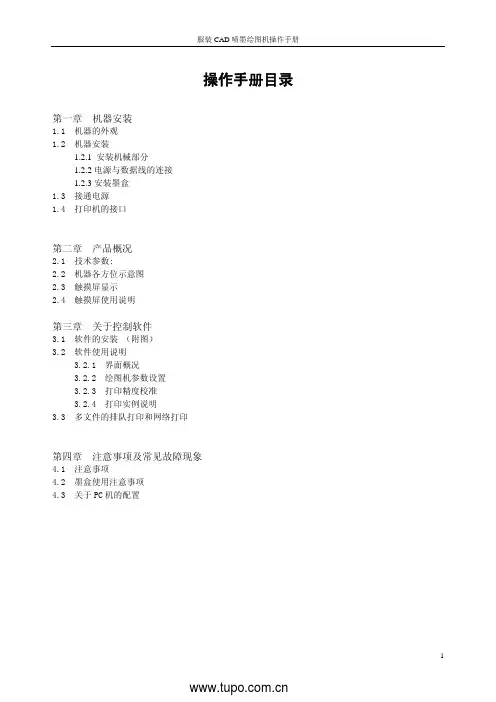
操作手册目录第一章机器安装1.1 机器的外观1.2 机器安装1.2.1 安装机械部分1.2.2电源与数据线的连接1.2.3安装墨盒1.3 接通电源1.4 打印机的接口第二章 产品概况2.1 技术参数:2.2 机器各方位示意图2.3 触摸屏显示2.4 触摸屏使用说明第三章关于控制软件3.1 软件的安装 (附图)3.2 软件使用说明3.2.1 界面概况3.2.2 绘图机参数设置3.2.3 打印精度校准3.2.4 打印实例说明3.3 多文件的排队打印和网络打印第四章注意事项及常见故障现象4.1 注意事项4.2 墨盒使用注意事项4.3 关于PC机的配置欢迎您选购本公司的喷墨绘图机产品。
在使用本产品前请详细阅读以下的使用说明第一章机器安装1.1 绘图仪外观:正面效果图侧面效果图1.2 机器的安装:1.2.1 安装机械部分:1)首先将支架的横梁与支架左右两侧分别通过2颗螺钉固定(如图所示),注意支架横梁的方向,横梁中间部位带有传感器的窗口向前,接线部位向右,装有电机的机腿为右侧。
a、左侧连接b、右侧连接c、支架传感器2)支架固定好后,插入传感器连线(如图):a、插入传感器接线b、接好传感器接线后3)支架组装好后的整体效果图:4)支架组装好后,将绘图仪机头放到支架上进行连接并插好支架电机电源连线,注意分别对应好机器底部与支架两侧的两个固定孔位(如图所示)a、固定左侧b、固定右侧注意:绘图机的送纸传感器是感光元器件,对光线较为敏感,所以不要将绘图机放置在强光直射的位置。
尤其是机器右侧腿后面的传感器,不要暴露在很亮的光线下。
1.2.2 电源与网络数据线的连接:1)将随机配送的电源线一端接入220V电源,另一端插入绘图仪右侧背面的电源接口。
2)将随机配送的网络数据打印线分别插入电脑及绘图仪的网络接口。
1.2.3 安装墨盒:将随机配送的墨盒插入绘图仪的墨盒仓中,注意墨盒一定要到位并注意安装顺序,分三步放入墨盒仓中(如图所示):1、将墨盒放入仓中2、用压条压住墨盒卡点3、放下墨盒压条4、单喷机墨盒装好后的效果图1.3 接通电源:注意本机应使用三项220V电源,并要求接地良好,以防损坏机器电路部分。
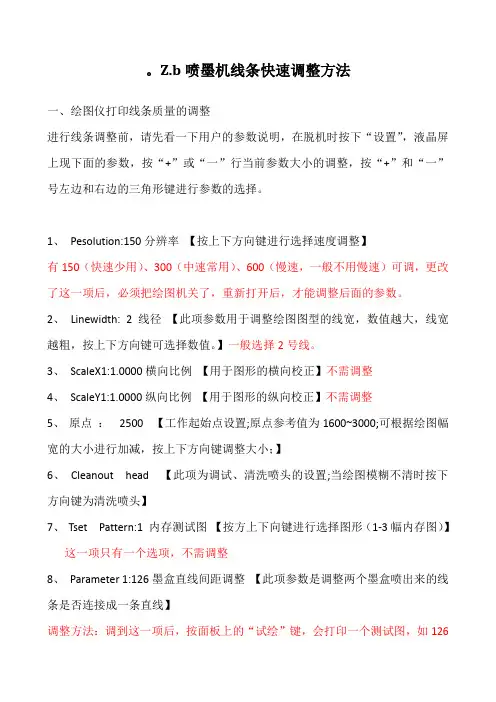
Z.b喷墨机线条快速调整方法一、绘图仪打印线条质量的调整进行线条调整前,请先看一下用户的参数说明,在脱机时按下“设置”,液晶屏上现下面的参数,按“+”或“一”行当前参数大小的调整,按“+”和“一”号左边和右边的三角形键进行参数的选择。
1、Pesolution:150分辨率【按上下方向键进行选择速度调整】有150(快速少用)、300(中速常用)、600(慢速,一般不用慢速)可调,更改了这一项后,必须把绘图机关了,重新打开后,才能调整后面的参数。
2、Linewidth: 2 线径【此项参数用于调整绘图图型的线宽,数值越大,线宽越粗,按上下方向键可选择数值。
】一般选择2号线。
3、ScaleX1:1.0000横向比例【用于图形的横向校正】不需调整4、ScaleY1:1.0000纵向比例【用于图形的纵向校正】不需调整5、原点:2500 【工作起始点设置;原点参考值为1600~3000;可根据绘图幅宽的大小进行加减,按上下方向键调整大小;】6、Cleanout head 【此项为调试、清洗喷头的设置;当绘图模糊不清时按下方向键为清洗喷头】7、Tset Pattern:1 内存测试图【按方上下向键进行选择图形(1-3幅内存图)】这一项只有一个选项,不需调整8、Parameter 1:126墨盒直线间距调整【此项参数是调整两个墨盒喷出来的线条是否连接成一条直线】调整方法:调到这一项后,按面板上的“试绘”键,会打印一个测试图,如126位置如下图所示:按“-”键调小Parameter 1后面的数字后再试绘,按“十”键调大Parameter 1后面的数字后再试绘直到测试图上126位置的上下线段的中间位置成一条直线。
9、Parameter 2:122墨盒往返程间距【此项参数是小车向左和向右打印时往返间接线左右错位调整(115--140可调)】调整方法:调到这一项后,按面板上的“试绘”键,会打印一个测试图,如126位置如下图所示:出现上图情况,Parameter 1这一项没有调整好,先调好Parameter 1这一项;然后按照调整Parameter 1的方法,把Parameter 2测试图126位置的上下线段的中间位置成一条直线。
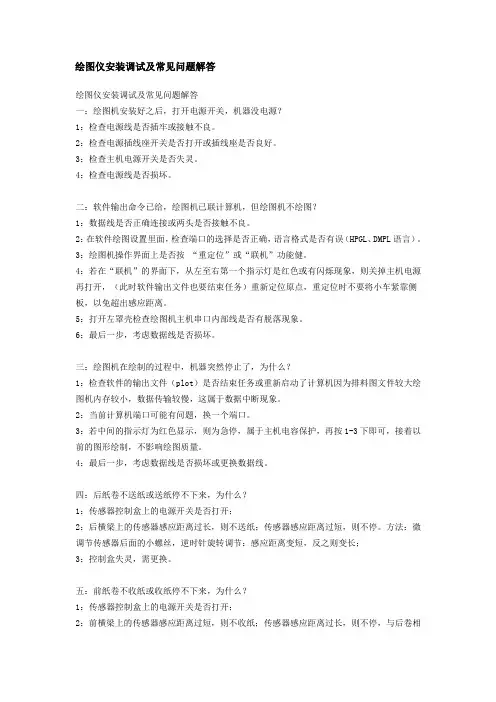
绘图仪安装调试及常见问题解答绘图仪安装调试及常见问题解答一:绘图机安装好之后,打开电源开关,机器没电源?1:检查电源线是否插牢或接触不良。
2:检查电源插线座开关是否打开或插线座是否良好。
3:检查主机电源开关是否失灵。
4:检查电源线是否损坏。
二:软件输出命令已给,绘图机已联计算机,但绘图机不绘图?1:数据线是否正确连接或两头是否接触不良。
2:在软件绘图设置里面,检查端口的选择是否正确,语言格式是否有误(HPGL、DMPL语言)。
3:绘图机操作界面上是否按“重定位”或“联机”功能健。
4:若在“联机”的界面下,从左至右第一个指示灯是红色或有闪烁现象,则关掉主机电源再打开,(此时软件输出文件也要结束任务)重新定位原点,重定位时不要将小车紧靠侧板,以免超出感应距离。
5:打开左罩壳检查绘图机主机串口内部线是否有脱落现象。
6:最后一步,考虑数据线是否损坏。
三:绘图机在绘制的过程中,机器突然停止了,为什么?1:检查软件的输出文件(plot)是否结束任务或重新启动了计算机因为排料图文件较大绘图机内存较小,数据传输较慢,这属于数据中断现象。
2:当前计算机端口可能有问题,换一个端口。
3:若中间的指示灯为红色显示,则为急停,属于主机电容保护,再按1-3下即可,接着以前的图形绘制,不影响绘图质量。
4:最后一步,考虑数据线是否损坏或更换数据线。
四:后纸卷不送纸或送纸停不下来,为什么?1:传感器控制盒上的电源开关是否打开;2:后横梁上的传感器感应距离过长,则不送纸;传感器感应距离过短,则不停。
方法:微调节传感器后面的小螺丝,逆时针旋转调节:感应距离变短,反之则变长;3:控制盒失灵,需更换。
五:前纸卷不收纸或收纸停不下来,为什么?1:传感器控制盒上的电源开关是否打开;2:前横梁上的传感器感应距离过短,则不收纸;传感器感应距离过长,则不停,与后卷相反。
方法:微调节传感器后面的小螺丝,逆时针旋转调节:感应距离变短,反之则变长;3:控制盒失灵,需更换。
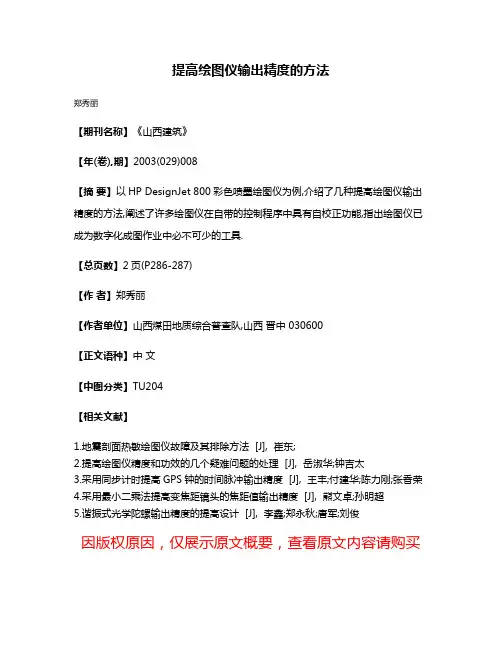
提高绘图仪输出精度的方法
郑秀丽
【期刊名称】《山西建筑》
【年(卷),期】2003(029)008
【摘要】以HP DesignJet 800彩色喷墨绘图仪为例,介绍了几种提高绘图仪输出精度的方法,阐述了许多绘图仪在自带的控制程序中具有自校正功能,指出绘图仪已成为数字化成图作业中必不可少的工具.
【总页数】2页(P286-287)
【作者】郑秀丽
【作者单位】山西煤田地质综合普查队,山西晋中 030600
【正文语种】中文
【中图分类】TU204
【相关文献】
1.地震剖面热敏绘图仪故障及其排除方法 [J], 崔东;
2.提高绘图仪精度和功效的几个疑难问题的处理 [J], 岳淑华;钟吉太
3.采用同步计时提高GPS钟的时间脉冲输出精度 [J], 王丰;付建华;陈力刚;张香荣
4.采用最小二乘法提高变焦距镜头的焦距值输出精度 [J], 熊文卓;孙明超
5.谐振式光学陀螺输出精度的提高设计 [J], 李鑫;郑永秋;唐军;刘俊
因版权原因,仅展示原文概要,查看原文内容请购买。
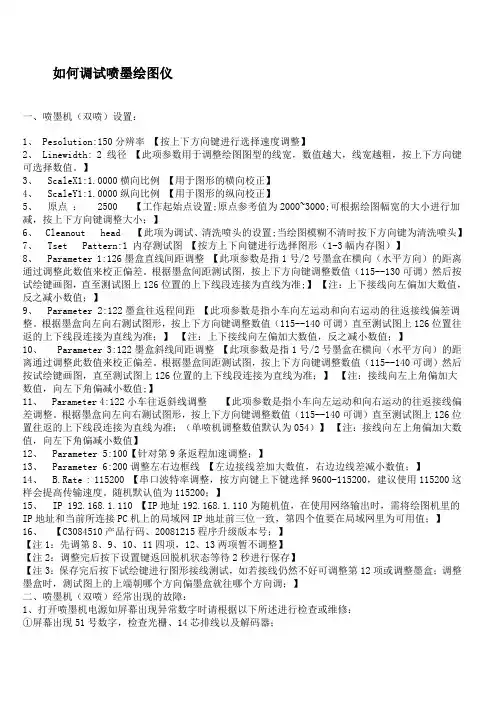
如何调试喷墨绘图仪一、喷墨机(双喷)设置:1、 Pesolution:150分辨率【按上下方向键进行选择速度调整】2、 Linewidth: 2 线径【此项参数用于调整绘图图型的线宽,数值越大,线宽越粗,按上下方向键可选择数值。
】3、ScaleX1:1.0000横向比例【用于图形的横向校正】4、ScaleY1:1.0000纵向比例【用于图形的纵向校正】5、原点: 2500 【工作起始点设置;原点参考值为2000~3000;可根据绘图幅宽的大小进行加减,按上下方向键调整大小;】6、Cleanout head 【此项为调试、清洗喷头的设置;当绘图模糊不清时按下方向键为清洗喷头】7、Tset Pattern:1 内存测试图【按方上下向键进行选择图形(1-3幅内存图)】8、Parameter 1:126墨盒直线间距调整【此项参数是指1号/2号墨盒在横向(水平方向)的距离通过调整此数值来校正偏差。
根据墨盒间距测试图,按上下方向键调整数值(115--130可调)然后按试绘键画图,直至测试图上126位置的上下线段连接为直线为准;】【注:上下接线向左偏加大数值,反之减小数值;】9、Parameter 2:122墨盒往返程间距【此项参数是指小车向左运动和向右运动的往返接线偏差调整。
根据墨盒向左向右测试图形,按上下方向键调整数值(115--140可调)直至测试图上126位置往返的上下线段连接为直线为准;】【注:上下接线向左偏加大数值,反之减小数值;】10、 Parameter 3:122墨盒斜线间距调整【此项参数是指1号/2号墨盒在横向(水平方向)的距离通过调整此数值来校正偏差。
根据墨盒间距测试图,按上下方向键调整数值(115--140可调)然后按试绘键画图,直至测试图上126位置的上下线段连接为直线为准;】【注:接线向左上角偏加大数值,向左下角偏减小数值;】11、Parameter 4:122小车往返斜线调整【此项参数是指小车向左运动和向右运动的往返接线偏差调整。
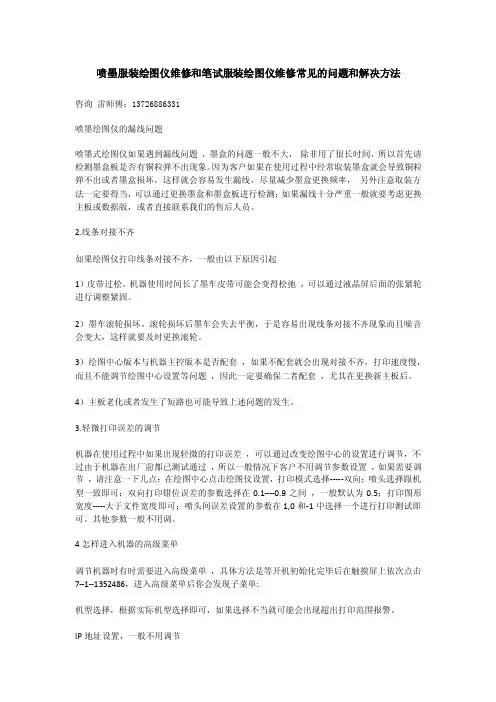
喷墨服装绘图仪维修和笔试服装绘图仪维修常见的问题和解决方法咨询雷师傅:137****6331喷墨绘图仪的漏线问题喷墨式绘图仪如果遇到漏线问题,墨盒的问题一般不大,除非用了很长时间,所以首先请检测墨盒板是否有铜粒弹不出现象。
因为客户如果在使用过程中经常取装墨盒就会导致铜粒弹不出或者墨盒损坏,这样就会容易发生漏线,尽量减少墨盒更换频率,另外注意取装方法一定要得当,可以通过更换墨盒和墨盒板进行检测;如果漏线十分严重一般就要考虑更换主板或数据版,或者直接联系我们的售后人员。
2.线条对接不齐如果绘图仪打印线条对接不齐,一般由以下原因引起1)皮带过松。
机器使用时间长了墨车皮带可能会变得松弛,可以通过液晶屏后面的张紧轮进行调整紧固。
2)墨车滚轮损坏。
滚轮损坏后墨车会失去平衡,于是容易出现线条对接不齐现象而且噪音会变大,这样就要及时更换滚轮。
3)绘图中心版本与机器主控版本是否配套,如果不配套就会出现对接不齐,打印速度慢,而且不能调节绘图中心设置等问题,因此一定要确保二者配套,尤其在更换新主板后。
4)主板老化或者发生了短路也可能导致上述问题的发生。
3.轻微打印误差的调节机器在使用过程中如果出现轻微的打印误差,可以通过改变绘图中心的设置进行调节,不过由于机器在出厂前都已测试通过,所以一般情况下客户不用调节参数设置,如果需要调节,请注意一下几点:在绘图中心点击绘图仪设置,打印模式选择-----双向;喷头选择跟机型一致即可;双向打印错位误差的参数选择在0.1----0.9之间,一般默认为0.5;打印图形宽度-----大于文件宽度即可;喷头间误差设置的参数在1,0和-1中选择一个进行打印测试即可。
其他参数一般不用调。
4怎样进入机器的高级菜单调节机器时有时需要进入高级菜单,具体方法是等开机初始化完毕后在触摸屏上依次点击7--1--1352486,进入高级菜单后你会发现子菜单:机型选择,根据实际机型选择即可,如果选择不当就可能会出现超出打印范围报警。
如何调试喷墨绘图仪一、喷墨机(双喷)设置:1、 Pesolution:150分辨率【按上下方向键进行选择速度调整】2、 Linewidth: 2 线径【此项参数用于调整绘图图型的线宽,数值越大,线宽越粗,按上下方向键可选择数值。
】3、ScaleX1:1.0000横向比例【用于图形的横向校正】4、ScaleY1:1.0000纵向比例【用于图形的纵向校正】5、原点: 2500 【工作起始点设置;原点参考值为2000~3000;可根据绘图幅宽的大小进行加减,按上下方向键调整大小;】6、Cleanout head 【此项为调试、清洗喷头的设置;当绘图模糊不清时按下方向键为清洗喷头】7、Tset Pattern:1 内存测试图【按方上下向键进行选择图形(1-3幅内存图)】8、Parameter 1:126墨盒直线间距调整【此项参数是指1号/2号墨盒在横向(水平方向)的距离通过调整此数值来校正偏差。
根据墨盒间距测试图,按上下方向键调整数值(115--130可调)然后按试绘键画图,直至测试图上126位置的上下线段连接为直线为准;】【注:上下接线向左偏加大数值,反之减小数值;】9、Parameter 2:122墨盒往返程间距【此项参数是指小车向左运动和向右运动的往返接线偏差调整。
根据墨盒向左向右测试图形,按上下方向键调整数值(115--140可调)直至测试图上126位置往返的上下线段连接为直线为准;】【注:上下接线向左偏加大数值,反之减小数值;】10、 Parameter 3:122墨盒斜线间距调整【此项参数是指1号/2号墨盒在横向(水平方向)的距离通过调整此数值来校正偏差。
根据墨盒间距测试图,按上下方向键调整数值(115--140可调)然后按试绘键画图,直至测试图上126位置的上下线段连接为直线为准;】【注:接线向左上角偏加大数值,向左下角偏减小数值;】11、Parameter 4:122小车往返斜线调整【此项参数是指小车向左运动和向右运动的往返接线偏差调整。
HP Designjet T770绘图仪使用方法
一、驱动程序安装
打开Server,找到B0 绘图仪(HP Designjet T770)打印机图标,双击安装驱动程序,如下图。
二、设置打印纸
1、在自己的电脑上找到B0 绘图仪(HP Designjet T770)打印机图标,右键点击属性,弹出对话框,然后左键点击“打印首选项”,如下图。
2、“打印首选项”弹出对话框,选“纸张/质量”选项卡,“打印质量”选“速度”,“纸张选项”文档尺寸左键点击“自定义”,弹出对话框,如下图操作。
3、打印首选项”弹出对话框,选“功能”选项卡,操作如下图。
4、修改图纸的页边距,操作如下图。
5、修改打印机配置文件,操作如下图。
3
6、打印机名称选用自己修改后的,不要再用\\10.7.100.241\BO绘图仪。
7、因绘图仪幅面较宽,打印的时候请尽量将图纸拼接打印,尽量节约用纸。
打印时请预览,选择“纵向”及“横向”。
4。
维护技巧HP Design Jct 350c是一种彩色喷墨绘图仪,它可以进行彩色或单色绘图,内含黄色、青色、洋红色和黑色墨盒,其它色彩均从这四种颜色中产生,如果只需要绘制黑色,虽然可以只用1个黑色墨盒,但HP 公司建议不要只装入一个黑色墨盒进行操作,这样对机器的正常运行不利,黑色墨盒的型号为HP51640,其余三个墨盒型号分别为HP51644Y:黄色HP51644C:兰色、HP51644M。
在墨盒的中部有一小窗,指示墨量的多少,墨满时小窗呈绿色,随着墨量的逐渐减少,绿色指示器向左移动,墨量用尽后,小窗呈全黑色,此时需要换墨盒,每一个墨盒在墨盒小车均有固定的位置,当安装好新墨盒后,绘图仪就绪指示灯会闪动三下,以示墨盒已经装好,如果墨盒出现故障时,可用此法检测出量盒好坏,坏墨盒在安装后,就绪指示灯没有闪动,关于墨头的清洗,可以有两种方法,一是用机器自带的清洗柱塞,在墨盒前方可看到四个按键,对庆于不同的墨盒,清洗时,按下要清洗墨盒的按键,然后用力将右侧的柱塞按下,松手后柱塞返回原位,多次按下柱塞,可以起到较好的清洗效果,另一种是人工清洗,方法是取下墨盒,将喷嘴朝上,用餐巾纸(切勿用药棉清洗,那样会堵塞喷嘴)轻轻擦拭即可,喷嘴脏时,可以引起出墨不均匀或者线段周围有毛刺的现象,所以建议定期清洗墨头,以保证良好的绘图质量。
由于在步进电机的走纸和墨盒小车的水平移动之间有一些差异,绘图仪本身提供了黑色和彩色墨盒的校正功能,对黑色墨头方法是:就绪指示灯亮时,装入一A4大小介质(复印纸即可),然后同时按下"设定"和"重绘",绘图仪将打印出"Alignment sheet"--校准页,观察,在最直的一组椭圆框中,涂上标记,如果对照最直的一组正好是当前的选择,就下必须先选择新的设定,然后按照指示,将标准页朝下,再次装入绘图仪,待就绪指示灯亮时,按下设定页,绘图仪将自动读取并进行调整,彩色墨盒的调整同黑色墨匐基本相同,只是在一开始时按下"进纸"和"继续绘图"键。
HP喷墨绘图仪输出精度的调整方法沙富家(江苏省测绘工程院 310013)摘 要从绘图仪使用的过程中遇到的问题着手,分析问题的原因,提出了解决问题的方法,对HP喷墨绘图仪准确输出数字地图及其它输出精度要求较高的图形产品有实际意义。
关键词绘图仪精度调整校正1 概述目前GIS、数字地形图、城镇地籍图、电子地图、数字地球等都发展的十分迅速。
但它们都存在一个图形和成果输出的过程。
对一般的工程图输出精度要求较低,只要目视效果好即可。
一般达到千分之一,或五百分之一就足够了。
但测绘单位出自薄膜图要求达到五千分之一的精度,对此精度的要求的确不容易做到。
过去遇到问题就绕着走,出图买平板式绘图仪。
自从地图的手工绘制转到计算机联绘图仪出图以来,就涉及图形的准确输出问题,最开始是采用平板式的笔式绘图仪(如:Roland),但笔式平板式绘图仪速度慢,遇到图面内容复杂的一幅图要用一个小时(1:2000城区图)实在无法应用到图型的批量输出,于是改用现在的喷墨绘图仪,幅面由宽度决定,长度可到几十米。
但输出精度只能达到千分之一,如果客户要求提供薄膜图,恐怕一般单位不能满足要求。
经过对各种HP喷墨绘图仪的精度测试,基本解决了这一问题。
现将方法和同行共享与探讨。
国内的主流喷墨绘图仪还是以HP系列为主,虽然有说明书,但用到不同的软件,驱动程序有所不同。
对绘图仪本身的精度调整的确不是一件容易的事。
以下是HP系列几种常用绘图仪的打印分辨率:HP 500 打印机黑白分辨率高达 1200 dpi x 600 dpiHP 750 打印机黑白打印分辨率600 dpiHP 5500 打印机黑白打印分辨率600 dpi x 1200 dpiHP 800 打印机黑白打印分辨率1200 dpi x 2400 dpiHP Z2100打印机黑白打印分辨率1200 dpi x 1200 dpi打印彩色时分辨率减半。
而作为测绘单位,对图幅的输出有严格的精度要求,如一幅1:1000的图幅,边长为500×500毫米的图框,用绘图仪输出,按规定允许每边长误差±0.1毫米,两对角线长误差为±0.15-0.2 毫米。
HP系列绘图仪打印线条失真
HP Designjet系列绘图仪打印线条失真如何解决:
解决方案:
产生线条失真的原因多为打印头质量问题,如打印头喷嘴堵塞等。
或者走纸精度产生误差导致。
如果遇到类似问题,需要首先排除使用的纸张问题,要确保纸张质量符合要求。
HP Designjet系列绘图仪喷嘴堵塞如何解决:
解决方案:
(1) 在低端绘图仪上,无法自动做打印头清洗及恢复,所以可以将打印头取出,用纸包裹后用力甩动,通过这种强制出墨的办法来疏通被堵塞的打印头喷嘴。
(2) 在高端绘图仪上,通过前面板菜单,可以进行打印头清洗及恢复的操作,具体方法请参考各机型技术资料。
打印头清洗及恢复有局限性,最好不要频繁做此操作,这样会影响打印头的使用寿命以及消耗大量墨水。
对于堵塞特别严重的打印头,可以清洗两次,如仍无法疏通开,则需要更换新的打印头。
HP Designjet系列绘图仪走纸精度误差如何解决:
解决方案:
走纸精度误差需要通过校准来调整过来,在操作之前,要确保使用的介质符合要求,使用90 克以上的普通白纸或涂料纸进行校准。
不要使用硫酸纸校准。
长沙市深澜办公设备有限公司成立于2008年10月,坐落于湖南最大的IT商圈解放东路,是湖南省唯一一家专业从事大幅面绘图仪销售和服务于一体的专家团队。
我公司是惠普、佳能公司的授权大幅面代理商、售后服务商。
主营惠普激光打印机、绘图仪,耗材,配件,
佳能大幅面打印机、耗材、配件,提供售后服务和解决方案。
我们致力于打印机、绘图仪的售后服务和外包服务。
HP喷墨绘图仪输出精度的调整方法
沙富家(江苏省测绘工程院 310013)
摘 要从绘图仪使用的过程中遇到的问题着手,分析问题的原因,提出了解决问题的方法,对HP喷墨绘图仪准确输出数字地图及其它输出精度要求较高的图形产品有实际意义。
关键词绘图仪精度调整校正
1 概述
目前GIS、数字地形图、城镇地籍图、电子地图、数字地球等都发展的十分迅速。
但它们都存在一个图形和成果输出的过程。
对一般的工程图输出精度要求较低,只要目视效果好即可。
一般达到千分之一,或五百分之一就足够了。
但测绘单位出自薄膜图要求达到五千分之一的精度,对此精度的要求的确不容易做到。
过去遇到问题就绕着走,出图买平板式绘图仪。
自从地图的手工绘制转到计算机联绘图仪出图以来,就涉及图形的准确输出问题,最开始是采用平板式的笔式绘图仪(如:Roland),但笔式平板式绘图仪速度慢,遇到图面内容复杂的一幅图要用一个小时(1:2000城区图)实在无法应用到图型的批量输出,于是改用现在的喷墨绘图仪,幅面由宽度决定,长度可到几十米。
但输出精度只能达到千分之一,如果客户要求提供薄膜图,恐怕一般单位不能满足要求。
经过对各种HP喷墨绘图仪的精度测试,基本解决了这一问题。
现将方法和同行共享与探讨。
国内的主流喷墨绘图仪还是以HP系列为主,虽然有说明书,但用到不同的软件,驱动程序有所不同。
对绘图仪本身的精度调整的确不是一件容易的事。
以下是HP系列几种常用绘图仪的打印分辨率:
HP 500 打印机黑白分辨率高达 1200 dpi x 600 dpi
HP 750 打印机黑白打印分辨率600 dpi
HP 5500 打印机黑白打印分辨率600 dpi x 1200 dpi
HP 800 打印机黑白打印分辨率1200 dpi x 2400 dpi
HP Z2100打印机黑白打印分辨率1200 dpi x 1200 dpi
打印彩色时分辨率减半。
而作为测绘单位,对图幅的输出有严格的精度要求,如一幅1:1000的图幅,边长为500×500毫米的图框,用绘图仪输出,按规定允许每边长误差±0.1毫米,两对角线长误差为±0.15-0.2 毫米。
按精度换算0.1/500=1:5000即五千分之一。
这其中对材质的要求不同而不同,如果,用普通的白纸几乎无法满足精度要求,因为纸张受空气的温度和湿度的变化影响较大,即使刚绘出的图纸能满足要求,时间一长都会产生变形。
所以我们的精度检测只能在变形较小的材料上进行。
2 绘图仪的校正
绘图仪的校正是绘图工作的关键,一般较新型的绘图仪都有自动校正功能,校正绘图仪时一般用进口专用的绘图纸进行,这样才能达到出厂精度。
由于进口纸张较贵,因此,检测好绘图仪,再装国产纸,可大大减少绘图成本。
经自检校后,一般绘图仪在横方向的精度可达到五千分之一,而绘图仪在走纸方向的精度只有五百分之一,即使在聚酯薄膜材料上进行绘图,也只能达到千分之一。
那么离我们要求的在走纸方向,也需达到五千分之一的精度要求还差的很远,怎么办?可用打印软件驱动进行一些改正,来满足要求。
2.1 判断绘图仪精度好坏的方法
可用CAD软件(如Microstion 等)生成一个500×500毫米的网格,在聚酯薄膜材料上绘出,用坐标格网钢尺,在图上测量四条边长和网格的对角线长。
与理论边长进行比较,以确定绘图仪处于一种什么状态,量测的结果是矩形的,可以用软件进行调整,仪器状态较好。
如果量测的结果是菱形的,软件无法调准确,属于先天不足,仪器状态较差。
2.2 用软件调整的方法
对于任何一种绘图仪都有相应的驱动程序,驱动程序决定打印输出图形的相关性能。
如下是Microstion J 下使用的驱动程序:
HP-GL/2 Plotter configuration file - Generic HP-GL/2 plotters/printers
num_pens=255(定义笔数=1是黑色,255彩色) ; Defines pens used - max value is 255 change_pen=color ; options are color, weight, level or both
end_plot=eject ; force page eject
rotate=none ; enable/disable automatic rotation to maximize
; plots: cw =rotate clockwise, ccw =rotate
; counter-clockwise, none =disable
model=HPGL2 ; plotter model number
driver=hpgl2 ;MDL driver to use
autocenter ; Automatically center plot on page
border/pen=1/filename/time ; leave this out for no border
default_extension/auto_incExt = '000' ; default extension for plotfiles
;
; To configure a default output file name comment out the default_extension
; line above and uncomment this line. "lpt1" may be substituted with any
; desired filename - e.g. "$(MS_PLTFILES)plotfile.000"
;
;default_outFile/auto_overwrite = "lpt1"
; Metric size records 以公制单位显示纸张尺寸
size=(158,244)/num=0/off=(0,7)/name=a4
size=(229.0,355.0)/num=0/off=(0,7)/name=a3
size=(355.0,508)/num=0/off=(0,7)/name=a2
size=(788,508)/num=0/off=(7,7)/name=a1
size=(1066,813)/num=0/off=(7,7)/name=a0
resolution(MM)=(0.025,0.025) ; Metric resolution 公制
weight_strokes=(1,5,10,15,20,25,30,35,40,45,50,55,60,65,70,75,80,85,90,95,100,105,110,11 5,120,125,130,135,140,145,150,155)
绘图仪的缺省设置为英制,对于中国用户,选用公制单位使用方便,改正方法是将公制单位前的分号移到英制前面,及可使用公制单位如米、厘米等。
本人在各种不同型号的HP仪器上进行过测试,分辨率较高(1200 dpi)的和分辨率较低(600 dpi)的绘图仪进行比较,其精度差别不大,并不是分辨率高的打印精度就好。
2.3 改正实例
如图1、图2分别是在HP750C plas和 HP750 C绘图仪上绘出的方格网,用坐标格网尺
测量四条边的长度,理论值是500毫米,当四条边和对角线分别与理论值相等时,该绘图仪处于良好的工作状态。
如果X方向边长相等,且等于理论值。
Y方向(仪器走纸方向)对边相等,但不等于理论值。
如图二,可以通过下式来进行改正。
2.4 经验公式
以公制改正为例X方向分辨率参数=0.025-(X理-X实)/10000
Y方向分辨率参数=0.025-(Y理-Y实)/10000
如上例图 2 X方向基本不要改正,Y方向的分辨率参数=0.025-(500-499.5)/10000=0.02495 把这个算出的参数在打印驱动程序加以改正就可以了。
resolution(MM)=(0.025,0.02495)
X方向分辨率参数不变还是0.025可以满足输出精度要求。
图1这种情况是仪器本身问题,无法达到理想的出图要求,可作为一般纸质图的输出无需改正参数。
3 结论
绘图仪是数字化地图的以及一些机械图输出的关键设备,要想达到较高精度的输出,只有经常加以校正和调整才能保证仪器的最佳工作状态。
正确使用和维护好绘图仪可大大提高它的出图速度和精度,使我们在普通的仪器上生产出高质量的成果。